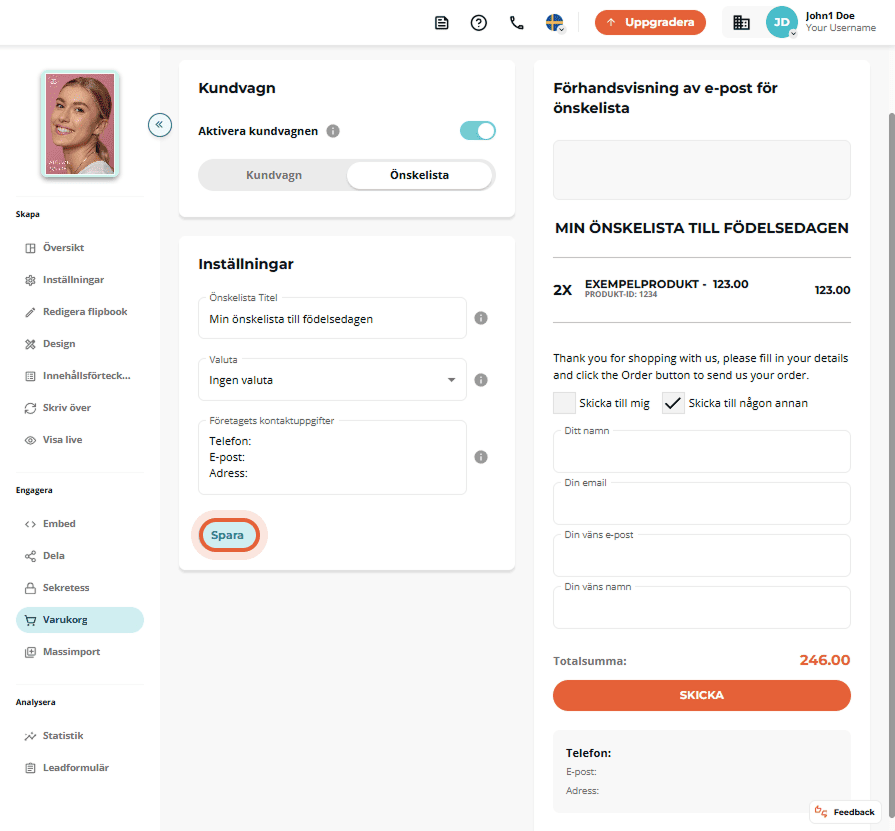Så lägger du till en kundvagn i din katalog
Paperturns kundvagnsfunktion är ett utmärkt verktyg för tillverkare, grossister, återförsäljare och tjänsteföretag som vill sälja produkter direkt från sin katalog. Med funktionen kan både företags- och privatkunder enkelt lägga till produkter i kundvagnen direkt från katalogen och skicka beställningen som en inköpsorder via e-post, vilket gör hela försäljningsprocessen smidigare.
Kundvagnen kan även fungera som en önskelista, där kunden samlar sina favoritprodukter och skickar listan till valfri mottagare.
Våra alternativ för kundvagnsfunktionen
Snabblänkar:
- Lägg till en kundvagn i din katalog
- Lägg till produktlänkar i katalogen
- Aktivera en önskelista i katalogen
Så lägger du till en kundvagn i katalogen
Steg 1:
Välj den flipbook där du vill lägga till en kundvagn och klicka sedan på Inställningar.
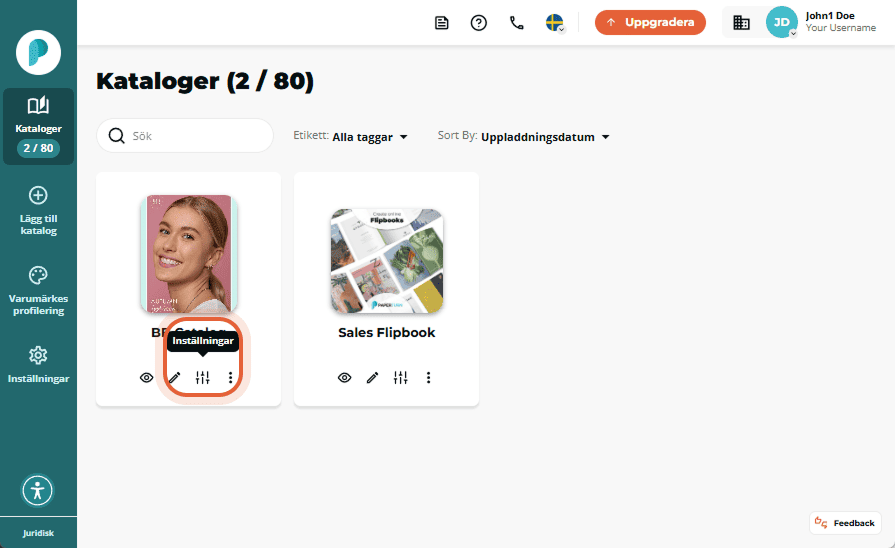
Steg 2:
Gå till fliken Engagera och klicka på Varukorg.
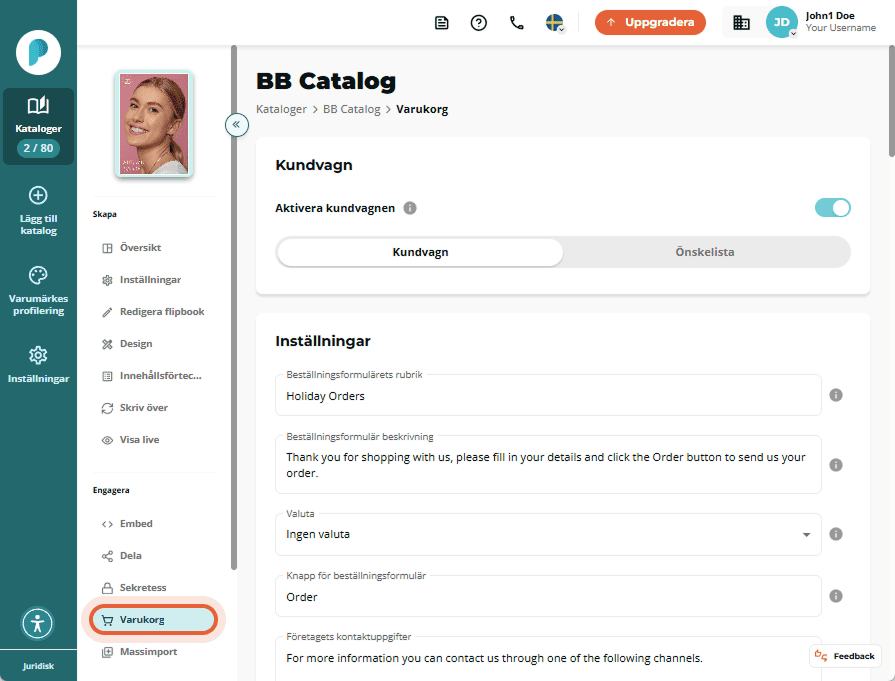
Steg 3:
I rutan Kundvagn, slå på Aktivera kundvagn för att lägga till kundvagnsfunktionen i din katalog. Kontrollera att inställningen är satt till Kundvagn och inte Önskelista när funktionen har aktiverats
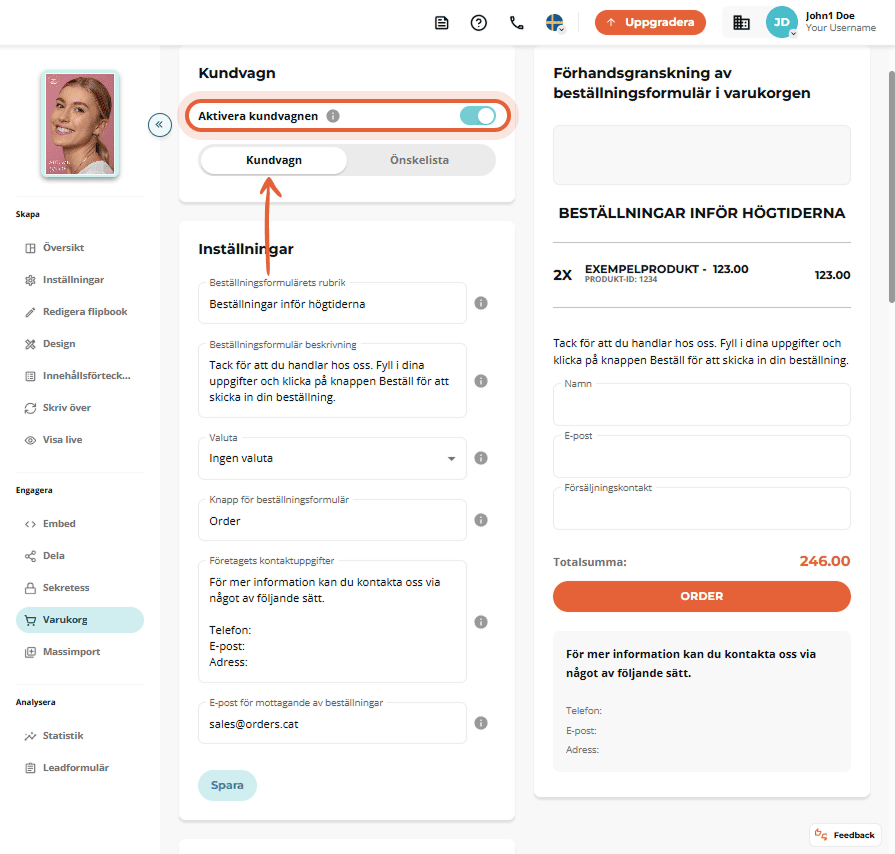
Steg 4:
Nu kan du anpassa kundvagnen i flipbook. Du kan skräddarsy inställningar, formulärfält, rabattkoder, orderbekräftelser och e-postmeddelanden enligt dina behov:
- Anpassa inställningar: Välj valuta, ange titel och beskrivning, anpassa knappar och företagsinformation på beställningsformuläret samt vilken e-postadress beställningar ska skickas till.
- Anpassa fälten i beställningsformuläret: Det här är de fält som dina kunder fyller i när de slutför sin beställning via kundvagnen. Namn och e-postadress är obligatoriska fält, men du kan lägga till upp till 8 extra fält utifrån ditt företags behov.
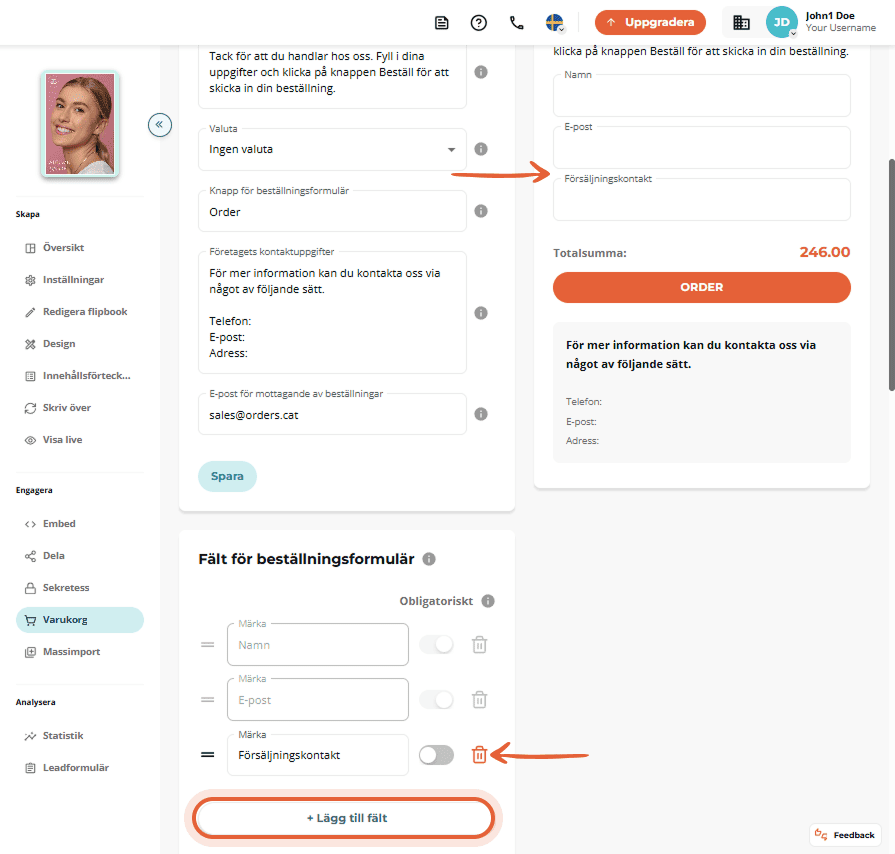
- Anpassa rabattkoder: Om funktionen är aktiverad kan kunder använda rabattkoder i kassan för att sänka sin beställningssumma. Du kan ha upp till 2 rabattkoder aktiva samtidigt.
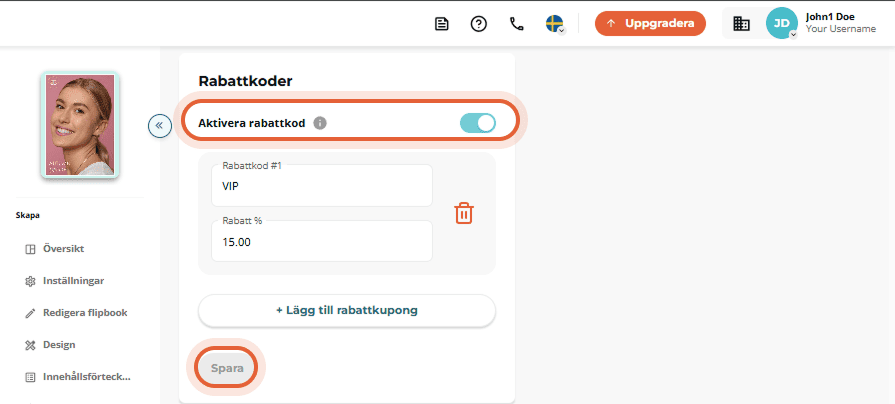
- Anpassa meddelandet för beställningsbekräftelse: Här kan du anpassa det meddelande som visas på skärmen direkt efter att kunden har lagt en beställning, tillsammans med en förhandsvisning. Kom alltid ihåg att klicka på Spara efter varje ändring i en ruta.
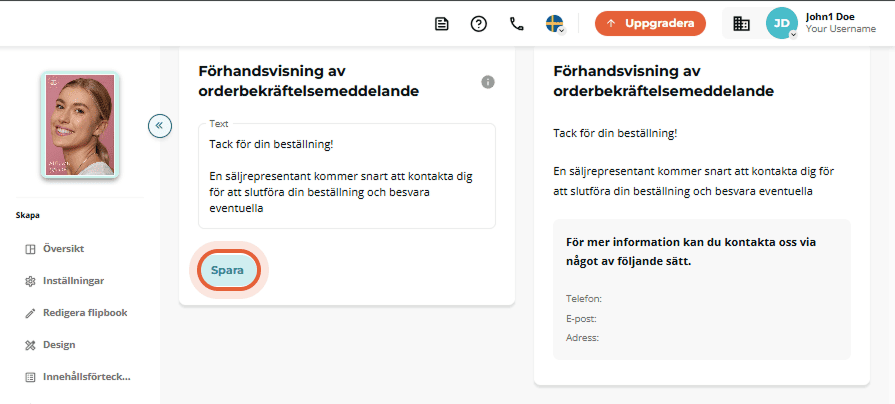
- Anpassa e-postmeddelandet för beställningsbekräftelse: I den här rutan kan du anpassa det e-postmeddelande som dina kunder får efter att de har lagt en beställning.
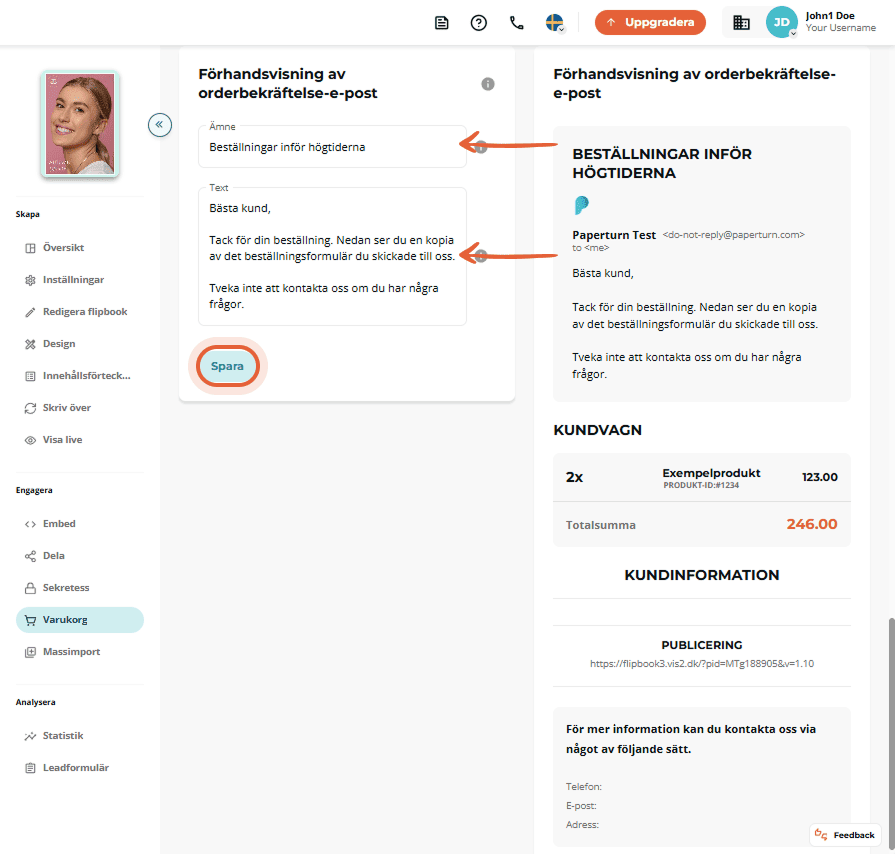
Kom alltid ihåg att klicka på Spara efter att du har gjort ändringar i varje avsnitt. Förhandsgranskningsfälten visar uppdateringar i realtid av ditt beställningsformulär, beställningsbekräftelse och e-postmeddelande medan du redigerar.
Så lägger du till produktlänkar i katalogen
När du har aktiverat och anpassat inställningarna för kundvagnen är det dags att lägga till klickbara produktlänkar i din flipbook. Med hjälp av dessa länkar kan du ange pris och beskrivning för varje produkt, så att användarna enkelt kan klicka och lägga till varor i sin beställning.
Steg 1:
Öppna flipbooken med den aktiverade kundvagnen och klicka på Redigera.
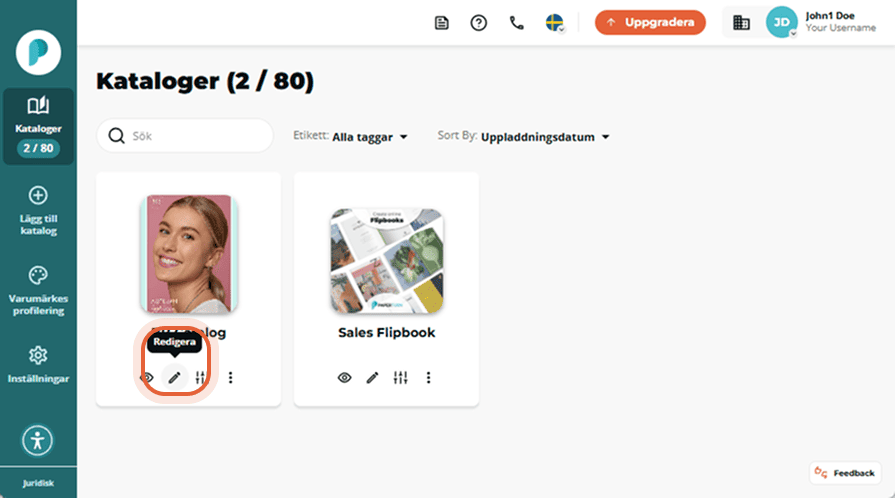
Steg 2:
I sidopanelen till vänster, välj den sida där vill lägga till produktlänkar och klicka på Länkar och videor.
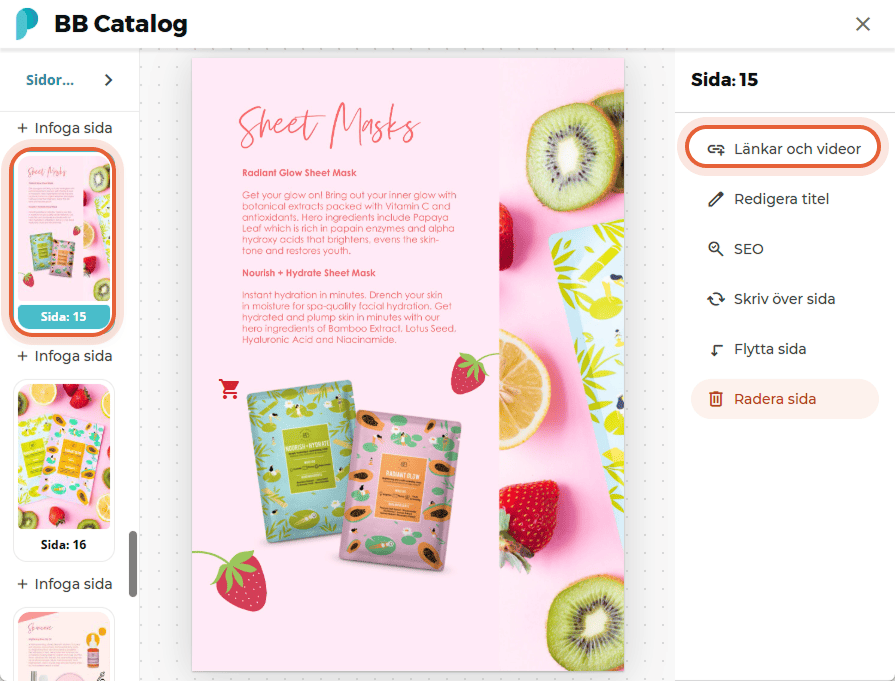
Steg 3:
Klicka på Infoga länk och välj alternativet Produkt.
Fyll i produktnamn, artikelnummer (om relevant), pris och välj om du vill visa en ikon för den klickbara länken.
Klicka OK för att lägga till produktlänken på sidan.
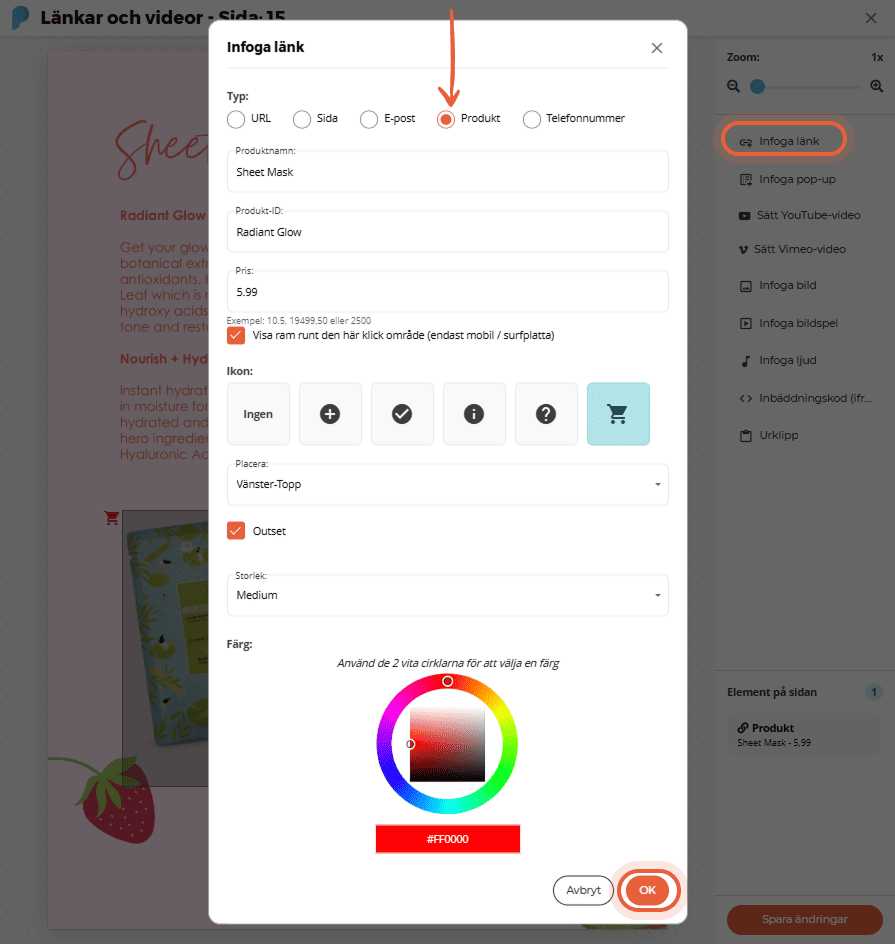
Steg 4:
Flytta och justera länkområdet till önskad storlek och placering. Avsluta genom att klicka på Spara ändringar i menyn till höger.
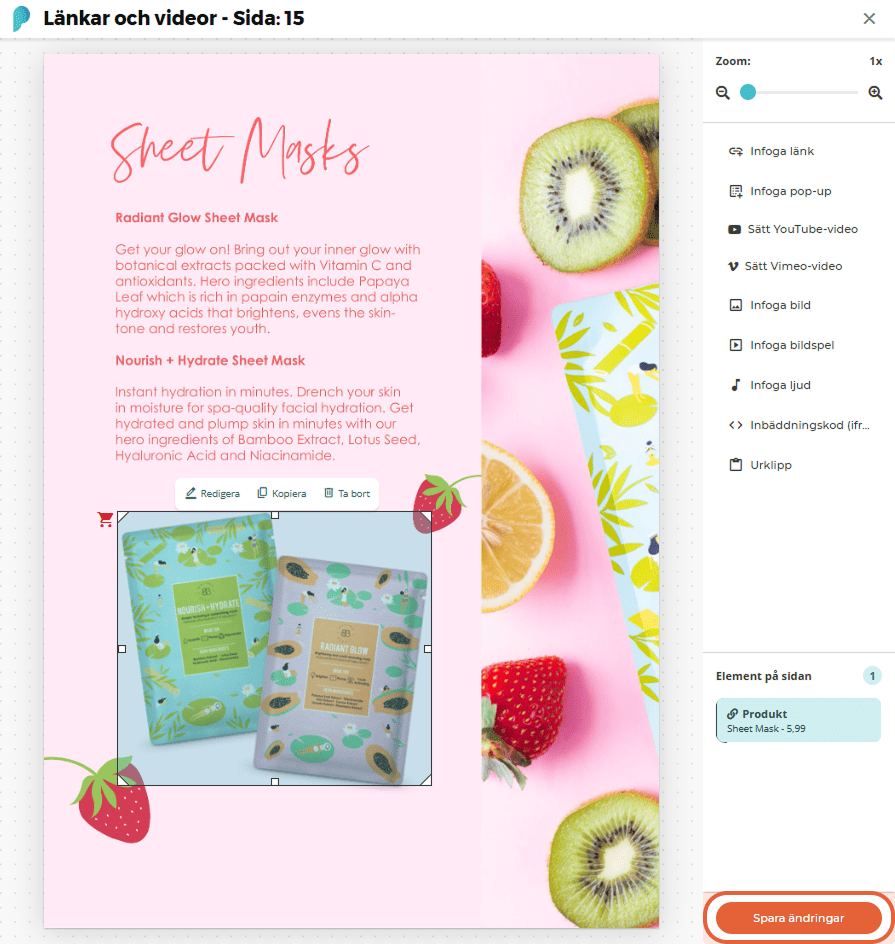
Grattis! Du har lagt till din första produktlänk. Upprepa processen för varje produkt du vill göra köpbar i din katalog.
Om din katalog innehåller många klickbara produktlänkar rekommenderar vi att du använder funktionen för massimport av länkar. Då kan du snabbt lägga till hundratals länkar i din flipbook på en och samma gång.
Så aktiverar du önskelista i katalogen
Önskelistan är ett alternativ till kundvagnen där kunder kan samla produkter de är intresserade av, utan att behöva genomföra ett köp direkt.
I kassan kan de skicka sin önskelista via e-post till valfri mottagare, till exempel vänner, familj eller kollegor. Den här funktionen passar perfekt för present- och bröllopslistor, eller för att mäta intresset inför en produktlansering.
Steg 1:
Välj den flipbook där du vill lägga till en önskelista och klicka sedan på Inställningar.
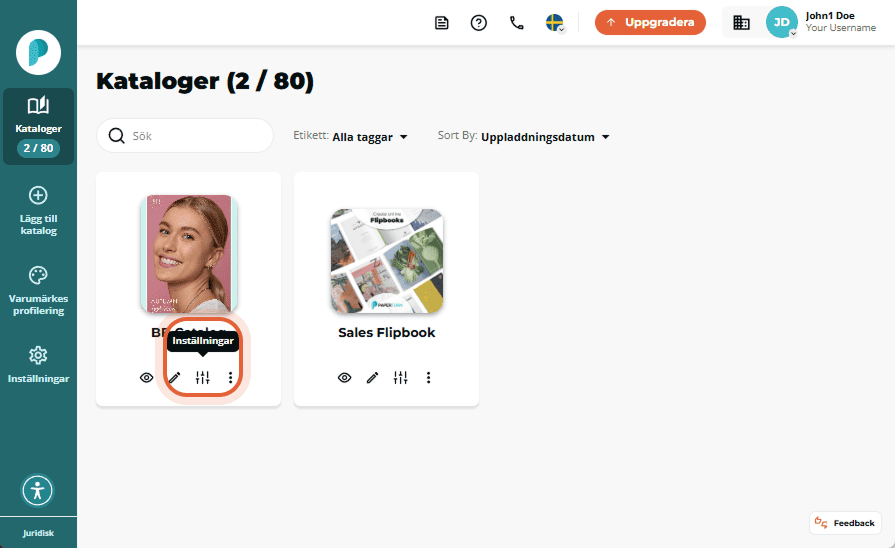
Steg 2:
Gå till fliken Engagera och klicka på Kundvagn.
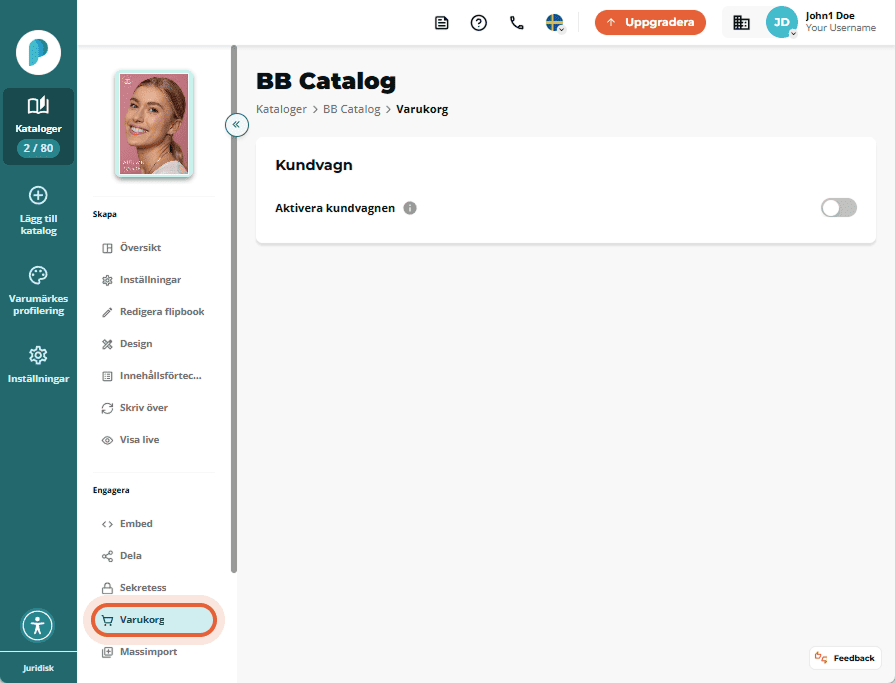
Steg 3:
I rutan Kundvagn, slå på Aktivera kundvagn och kontrollera sedan att inställningen är satt till Önskelista och inte Kundvagn när funktionen har aktiverats.
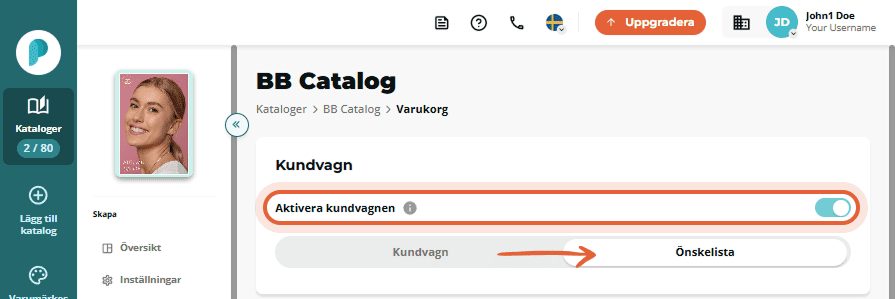
Steg 4:
Nu kan du anpassa önskelistan. Du behöver justera inställningarna för kundvagnen, formulärfälten för beställning, eventuell(a) rabattkod(er), bekräftelsemeddelandet samt bekräftelsemejlet för beställningen.
Klicka på Spara efter att du har gjort ändringar. Förhandsgranskningsfälten visar uppdateringar i realtid av beställningsformuläret, bekräftelsemeddelandet och bekräftelsemejlet medan du redigerar.